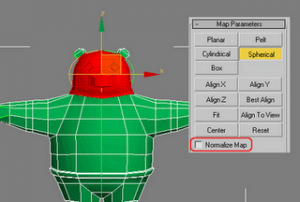Tutorial Kungfu Panda – Texturing Part II
Pada part I anda telah menyeleksi dan memberi nama setiap bagian dari model Po. Pada tutorial ini kita akan menentukan pemetaan yang tepat pada setiap objek. Contohnya bagian kepala cocok dengan jenis pemetaan bola dan lengan cocok jika memakai pemetaan silinder. Langsung saja yach.
1. Pastikan seleksi Face dalam keadaan aktif pada Unwrap UVW. Pada Named Selection Sets, pilih kepala. Semua bagian di kepala terseleksi. Pada rollout Map Parameters, klik Spherical. Selanjutnya klik Align Z untuk orientasi pemetaannya. Jangan lupa pada Normalize map di-unceklis.
2. Ulangi prosedur di atas dengan bagian model yang lainnya. Lihat tabel di bawah ini. Nb: beberapa mapping perlu disetting. seperti ekor, telinga kiri dan kanan. Hanya merotasikan Gizmo agar pas dengan wajah yang terseleksi. Lihat gambar di bawah sebagai acuan.
| Named faces | Mapping Type | Orientation |
| body | Spherical | Align Z |
| head | Spherical | Align Z |
| arm left / arm right | Cylindrical | Align X |
| leg left / leg right | Cylindrical | Best Align |
| tail | Cylindrival | Best Align + Rotate Gizmo |
| sole left / sole right | Planar | Align Z |
| palm left / palm right | Planar | Align Z |
| briefs | Spherical | Align X |
| foot left / foot right | Planar | Best Align |
| ear left / ear right | Cylindrical | Best Align + Rotate Gizmo |
3. Pada rollout Parameters, klik tombol Edit. Jendela Edit UVWs akan muncul. Klik tombol Zoom Extents di sudut kanan. Sekarang anda bisa melihat semua permukaan.